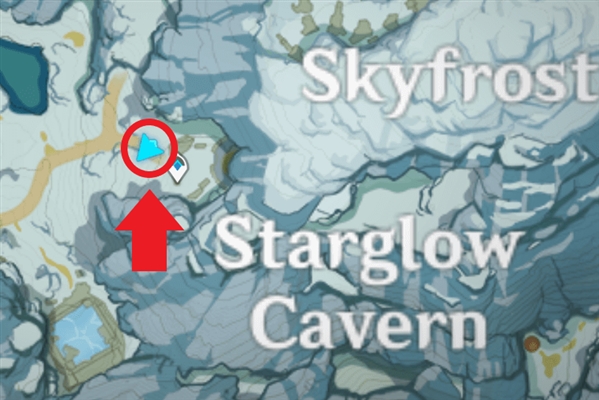Bạn có thể truy cập vào hành động xe tên lửa xuất sắc của Psyonix bằng Chromebook của mình với sự trợ giúp nhỏ từ NVIDIA. Đây là cách thực hiện.
Kể từ khi ra mắt vào giữa năm 2015, Rocket League đã là một trong những trò chơi tuyệt vời nhất trên thế giới. Với thiết kế dễ chọn và chơi cùng với kỹ năng không ngừng tăng lên, nó được củng cố như một trong những trò chơi hay nhất mọi thời đại. Tuy nhiên, nếu bạn muốn chơi Rocket League trên một thứ gì đó khác ngoài bảng điều khiển hoặc Windows PC, thì bạn đã không gặp may. Với một chút trợ giúp từ NVIDIA, bạn có thể thưởng thức Rocket League trên nhiều thiết bị hơn bao giờ hết, bao gồm cả Chromebook.
Việc thiết lập Chromebook hoặc thiết bị khác để chơi Rocket League cần một chút công việc, nhưng chúng tôi đã tổng hợp lại hướng dẫn hữu ích này để đưa bạn vào sân và ghi bàn thắng tên lửa càng sớm càng tốt.
Cách chơi Rocket League trên Chromebook
Bước đầu tiên để chơi Rocket League trên Chromebook của bạn là đăng ký tài khoản Rocket League. Nếu bạn chưa có, bạn có thể đăng ký miễn phí trên Epic Game Store. Với tài khoản Epic Games Store miễn phí, bạn chỉ cần nhấp vào nút "Nhận" trên trang cửa hàng Rocket League để thêm vĩnh viễn nó vào thư viện của bạn.
Truy cập trang chủ NVIDIA GeForce Now trong trình duyệt web của bạn. GeForce Now cho phép bạn truyền trực tuyến trò chơi đến nhiều thiết bị khác nhau, bao gồm cả Chromebook, mà không cần PC chơi game. Bạn cần có tài khoản NVIDIA miễn phí để sử dụng GeForce Now. Dịch vụ được chia thành hai cấp độ: Miễn phí và Ưu tiên. Tư cách thành viên ưu tiên có giá 9,99 đô la mỗi tháng và cung cấp quyền truy cập không giới hạn vào dịch vụ, trò chơi hỗ trợ RTX và quyền truy cập máy chủ ưu tiên. Tư cách thành viên miễn phí không cung cấp các tính năng RTX, nhưng bạn vẫn có thể chơi miễn phí tất cả các trò chơi tương thích trong các phiên lên đến một giờ.
Sau khi đăng nhập vào tài khoản NVIDIA của bạn, hãy nhấp vào nút 'Chơi ngay' màu xanh lục trên trang chủ GeForce Now. Bạn sẽ được cung cấp các tùy chọn để truy cập dịch vụ. Đối với Chromebook, bạn phải chọn tùy chọn Chrome Beta. Thao tác này sẽ đưa bạn đến cổng trò chơi GeForce Now. Bạn có thể sử dụng thanh tìm kiếm ở đầu trang để tìm Rocket League. Trên trang đích của GeForce Now Rocket League, bạn có tùy chọn để chọn nền tảng để chơi trò chơi. Chọn Epic Games Store nếu bạn có trong tài khoản của mình hoặc Steam nếu bạn sở hữu Rocket League thông qua dịch vụ đó. Sau đó, bạn sẽ được nhắc nhập thông tin đăng nhập Epic Games Store của mình để xác minh quyền sở hữu, sau đó bạn có thể bắt đầu chơi ngay lập tức.
Chúng tôi khuyên bạn nên chơi Rocket League bằng bộ điều khiển để có trải nghiệm chơi game tốt nhất. Chromebook hỗ trợ bộ điều khiển Xbox One và DualShock 4. Bất kỳ tùy chọn nào trong số này đều sẽ hoạt động với dịch vụ GeForce Now Chrome Beta.
Cách chơi Rocket League trên thiết bị iOS và Android
Mặc dù không có phiên bản di động chính thức của Rocket League, phiên bản PC của trò chơi có thể chơi trên thiết bị di động bằng dịch vụ NVIDIA GeForce Now. Như với phương pháp Chromebook ở trên, bạn sẽ cần mua Rocket League từ Epic Games Store hoặc Steam để chơi nó thông qua GeForce Now.
Đối với người dùng iOS trên iPhone hoặc iPad, hãy mở trình duyệt Safari và điều hướng đến trang khởi chạy GeForce Now. Bạn có thể tìm Rocket League thông qua chức năng tìm kiếm trên trang hoặc trong phần Chơi miễn phí của Thư viện GFN. Sau khi chọn Rocket League, bạn sẽ được nhắc đăng nhập vào Cửa hàng Epic Games hoặc tài khoản Steam của mình để truy cập trò chơi (tùy thuộc vào dịch vụ bạn sử dụng Rocket League).
Người dùng điện thoại và máy tính bảng Android có thể truy cập GeForce Now thông qua ứng dụng Android chính thức. Bạn có thể tìm thấy ứng dụng trong Cửa hàng Google Play. Sau khi cài đặt ứng dụng GeForce Now, hãy đăng nhập bằng tài khoản NVIDIA của bạn, sau đó chọn Rocket League và cuối cùng đăng nhập bằng tài khoản Epic Games hoặc Steam của bạn (tùy thuộc vào dịch vụ bạn đang sử dụng Rocket League). Phiên bản Android của GeForce Now hỗ trợ mọi gamepad Bluetooth tương thích với Android.